Este posibil ca fișierele dvs. de e-mail să nu fie atât de ușor de localizat și, deși software-ul dvs. de rezervă ar trebui să vă permită să faceți copii de rezervă din mai multe foldere, trebuie totuși să știți unde sunt păstrate fișierele. În Outlook Express, acesta ar fi folderul magazin (selectați Instrumente | Opțiuni și faceți clic pe butonul Folder Store din fila Întreținere pentru a afla unde se află). Utilizatorii Thunderbird își vor găsi datele stocate în folderul Profiluri relevant (găsit în folderul \Documents and Settings\User Name\Application Data\Thunderbird\Profiles de pe hard disk). Utilizatorii Outlook, între timp, vor trebui fie să-și găsească fișierele PST Outlook, fie să descarce utilitarul Microsoft Personal Folders Backup și să configureze un program de backup automat folosind acesta.
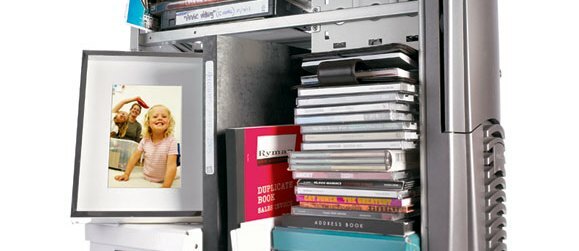
Într-un mediu de afaceri mici, organizarea este și mai importantă. Asigurați-vă că documentele partajate sunt organizate în mod rațional pe server – dacă aveți unul – și că dumneavoastră și orice utilizator păstrați documentele stocate local în aceeași structură de bază de foldere. A face acest lucru nu este esențial, dar face backupul mai controlabil.
Software de backup
Fiecare instalare Windows XP vine cu utilitarul gratuit de backup; este instalat în Instrumente de sistem cu XP Professional, în timp ce utilizatorii acasă vor găsi fișierele de pe CD-ul XP Home în folderul ValueAdd/MSFT/NTBackup. Cu toate acestea, nu se poate potrivi cu aplicațiile de backup autonome: nu va face copii de rezervă pe CD sau DVD, iar planificatorul nu este suficient de fiabil pentru a avea încredere deplină.
Când am acoperit ultima dată aplicațiile de backup în detaliu, performanța, caracteristicile și capacitatea de utilizare au variat dramatic. Dar două aplicații au câștigat aprobarea noastră: Roxio Backup MyPC Deluxe 6 pentru simplitatea și ușurința sa de utilizare și Acronis True Image 9 pentru caracteristicile sale puternice, programarea robustă și abilitățile de imagine de disc și de recuperare a sistemului. La 25 GBP (29 GBP cu TVA) și, respectiv, 14 GBP (17 GBP cu TVA), niciunul nu va sparge banca.
Există, de asemenea, mai multe utilități grele destinate întreprinderilor, care acoperă mai mulți utilizatori din rețele. Backup Exec 10d de la Symantec este cea mai bună alegere pentru firmele mai mari, dar EMC Dantz Retrospect, Veritas Backup Exec și CA Business Protection Suite vin toate în versiuni prietenoase pentru afacerile mici, funcționând mână în mână cu ediția Small Business Server a Windows.
Fie acasă, fie la birou, atunci când alegeți o aplicație de rezervă trebuie să examinați caracteristicile oferite.
Tipuri de backup
Există trei tipuri principale de backup din care puteți alege. Backup-ul complet face exact ceea ce v-ați aștepta, dar backup incremental (copiere doar elementele care au fost adăugate sau modificate) sau backup diferențial (aplicația face o copie de rezervă principală, apoi copiază doar acele elemente care au fost adăugate sau modificate din aceasta) sunt mult mai eficiente metode.
Ambele economisesc timp și spațiu de stocare, deși metoda incrementală necesită să păstrați o copie de rezervă anterioară dacă doriți să păstrați un set complet.
Mergând dincolo de simpla copie de rezervă, unele aplicații oferă, de asemenea, o opțiune de a imagini un întreg hard disk sau o partiție pentru asigurarea completă împotriva defecțiunilor, precum și instrumente de recuperare a sistemului. Acronis True Image este un bun exemplu în acest sens, eliminând necesitatea unui software de imagistică suplimentar.
Orice utilitar de backup care merită să aibă un program de planificare încorporat pentru automatizarea lucrărilor de backup. Unul bun ar trebui să ofere backup zilnic, săptămânal și lunar, cu opțiunea de a specifica o oră sau de a rula ori de câte ori un sistem pornește în Windows. De asemenea, ar trebui să poată rula indiferent dacă un utilizator cu privilegii de administrare este conectat sau nu.
În mod ideal, o rutină de backup ar trebui să poată rula în fundal fără a vă perturba sistemul sau munca. Aplicațiile mai bune vă vor permite să prioritizați firul de rezervă în funcție de nevoile dvs., astfel încât sistemul dvs. să nu se oprească.




